Bijgewerkt april 2024: Stop met het krijgen van foutmeldingen en vertraag uw systeem met onze optimalisatietool. Haal het nu bij deze link
- Download en installeer de reparatietool hier.
- Laat het uw computer scannen.
- De tool zal dan repareer je computer.
Meten netwerkprestaties is altijd een moeilijke en onduidelijke taak geweest, omdat de meeste ingenieurs en beheerders niet zeker weten welke aanpak het beste is voor hun LAN of WAN.
Een veelgebruikte (en zeer eenvoudige) methode voor het testen van netwerkprestaties is het uitvoeren van een eenvoudige bestandsoverdracht van het ene uiteinde (meestal een werkstation) naar het andere uiteinde (meestal een server), maar deze methode wordt vaak besproken door ingenieurs en er zijn goede redenen hiervoor: wanneer we bestandsoverdrachten uitvoeren, meten we niet alleen de overdrachtssnelheid, maar ook de schijfvertragingen aan beide uiteinden van de gegevensstroom. Het is zeer waarschijnlijk dat het doelwit hogere overdrachtssnelheden kan accepteren dan de bron kan verzenden, of omgekeerd. Deze knelpunten, veroorzaakt door harde schijven, het wachtrijmechanisme van het besturingssysteem of andere hardwarecomponenten, zorgen voor ongewenste vertragingen die uiteindelijk tot verkeerde resultaten leiden.
De beste manier om piekdoorvoer en andere aspecten van een netwerk te meten, is het minimaliseren van de vertraging veroorzaakt door de machines die aan de test deelnemen. High-end en mid-range machines (servers, werkstations of laptops) kunnen worden gebruikt om deze tests uit te voeren, zolang ze tijdens de test niet bezig zijn met andere taken.
Terwijl grote bedrijven de financiële middelen hebben om dit allemaal te overwinnen en dure apparatuur kopen om netwerkomgevingen te testen, kunnen de rest van ons andere methoden en tools gebruiken, waarvan de meeste gratis beschikbaar zijn bij de open source-gemeenschap.
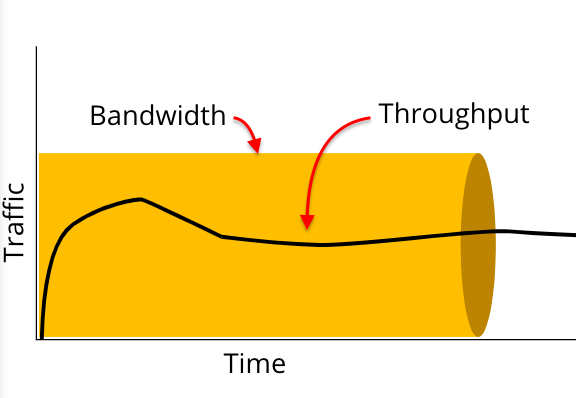
Wat is doorvoer precies?
Doorvoer is het feitelijke vermogen van het ene systeem om gegevens naar het andere te verzenden, rekening houdend met aanvullende factoren.
Met andere woorden, het is de exacte hoeveelheid gegevens die in een bepaalde periode door de media van punt A naar punt B gaat.
Update april 2024:
U kunt nu pc-problemen voorkomen door deze tool te gebruiken, zoals u beschermen tegen bestandsverlies en malware. Bovendien is het een geweldige manier om uw computer te optimaliseren voor maximale prestaties. Het programma repareert met gemak veelvoorkomende fouten die op Windows-systemen kunnen optreden - urenlange probleemoplossing is niet nodig als u de perfecte oplossing binnen handbereik heeft:
- Stap 1: Download PC Repair & Optimizer Tool (Windows 10, 8, 7, XP, Vista - Microsoft Gold Certified).
- Stap 2: klik op "Start scannen"Om registerproblemen met Windows te vinden die pc-problemen kunnen veroorzaken.
- Stap 3: klik op "Herstel alles"Om alle problemen op te lossen.
Met betrekking tot communicatie is de netwerkdoorvoer de snelheid waarmee een enkel kanaal berichten kan verzenden. Doorvoer geeft de resultaten weer als een gemiddelde en gebruikt metingen van "data-eenheden per tijd" zoals bits per seconde "bps" of pakketten per seconde "pps".
Hoewel het concept van bitsnelheid vergelijkbaar is met dat van bandbreedte, zijn ze niet identiek.
De sterkte van netwerkverbindingen testen

Zodra u toegang heeft tot de WAN Killer-tool, kunt u beginnen met het aanpassen van de pakketgrootte en het percentage bandbreedte dat u wilt laden met het willekeurige verkeer dat door de tool wordt gegenereerd. Het enige wat u hoeft te doen is het IP-adres of de hostnaam van het doelnetwerk op te geven en de tool doet de rest. Hier kunt u leren hoe u dit moet doen:
- Open het Toolbox-startvenster door naar het menu Start te gaan en te zoeken naar het Toolbox-startvenster.
- Zodra de lanceerhelling open is, moet je zoeken naar de WAN Killer Tool. Dit kan op twee manieren. Zoek eerst naar de WAN Killer in het daarvoor bestemde zoekvak en klik vervolgens op de startknop. Vervolgens kunt u aan de linkerkant naar Algemeen / Overig gaan en op de startknop van de WAN Killer Tool klikken.
- Na het starten van de WAN Killer, moet je een paar items configureren om aan je behoeften te voldoen, dan kun je aan de slag.
- Voer eerst het IP-adres of de hostnaam van het doelnetwerk in het daarvoor bestemde veld in.
- Selecteer vervolgens het protocol dat je wilt gebruiken. De UDP is standaard geselecteerd.
- Selecteer vervolgens de poort die u wilt gebruiken. Solarwind gebruikt standaard poort 17790, maar u kunt dit desgewenst wijzigen. U kunt desgewenst ook een aangepaste poort opgeven door op het vervolgkeuzemenu te klikken en Aangepast te selecteren.
- Zodra u dit hebt gedaan, kunt u uw bandbreedtelimiet kiezen. De standaardwaarde is 1 Mbps, maar u kunt een aangepaste waarde opgeven via het vervolgkeuzemenu.
- Vervolgens kunt u desgewenst de bronpoort configureren door op de optie Bronpoort te klikken.
- Verplaats om de pakketgrootte te selecteren de daarvoor bestemde balk totdat deze een waarde aangeeft die aan uw behoeften voldoet.
- Gebruik ten slotte de bijbehorende schuifbalk om het percentage bandbreedte te selecteren dat u met willekeurig verkeer wilt laden.
- Als u alles heeft geconfigureerd en alle parameters voldoen aan uw eisen, kunt u op de knop "Start" klikken om de test te starten.
- De WAN-killer zal willekeurig verkeer naar de opgegeven hostnaam of IP-adres sturen en u kunt de prestaties van uw netwerk onder belasting volgen. Zodra u voldoende informatie heeft verzameld, kunt u voorkomen dat de tool willekeurig verkeer verzendt door op de knop "Stop" te klikken. Om een ander netwerk te testen, specificeert u eenvoudig het IP-adres of de hostnaam, en de tool doet de rest.
https://searchnetworking.techtarget.com/tip/Ping-latency-test-results-How-slow-is-your-WAN-link
Expert Tip: Deze reparatietool scant de repositories en vervangt corrupte of ontbrekende bestanden als geen van deze methoden heeft gewerkt. Het werkt goed in de meeste gevallen waar het probleem te wijten is aan systeembeschadiging. Deze tool zal ook uw systeem optimaliseren om de prestaties te maximaliseren. Het kan worden gedownload door Hier klikken

CCNA, Web Developer, PC Troubleshooter
Ik ben een computer-liefhebber en een praktiserende IT-professional. Ik heb jarenlange ervaring achter de rug bij het programmeren van computers, hardware-probleemoplossing en reparatie. Ik ben gespecialiseerd in webontwikkeling en databaseontwerp. Ik heb ook een CCNA-certificering voor netwerkontwerp en probleemoplossing.

